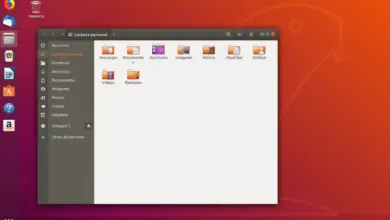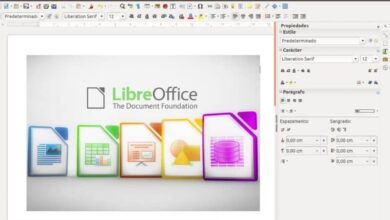Gérer les mises à jour du PC avec la visionneuse d’historique des mises à jour Windows
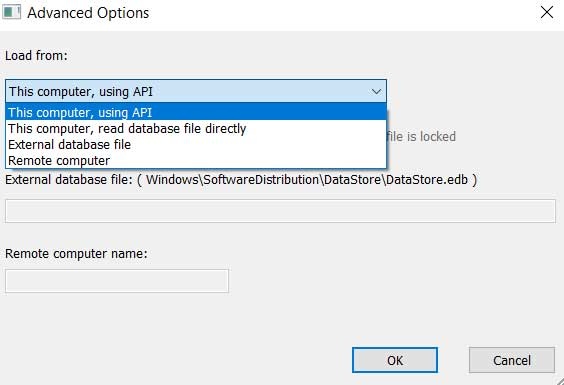
Lorsque nous parlons de Windows 10 , nous nous référons au système d’exploitation leader du secteur en raison de l’énorme acceptation qu’il a dans le monde entier. Il regorge de fonctions et de fonctionnalités qui facilitent notre travail quotidien avec le PC, même si ce n’est pas sans points négatifs.
Malgré les nombreuses critiques qu’il reçoit presque continuellement, la vérité est que Windows 10 est un système sûr, robuste et fiable. C’est une description générique qui pourrait être considérée comme exacte, mais pas à 100%. Et, comme nous avons pu le vérifier au fil des années depuis son lancement à l’ été 2015 , ce logiciel contient de nombreux bugs.
Microsoft a un problème sérieux avec les mises à jour Windows
Généralement, ceux détectés par les utilisateurs, au fil du temps, Microsoft lui-même les résout d’une manière ou d’une autre, mais d’autres sont récurrents. C’est le cas des nombreux problèmes causés par les mises à jour qui atteignent le système d’exploitation . C’est pourquoi ces derniers temps, ceux de Redmond ont implémenté certaines fonctions qui nous permettent de gérer et de personnaliser l’arrivée de ces éléments dans le système.
Mais en même temps, pour cela, nous pouvons utiliser des solutions tierces, comme c’est le cas actuellement. Plus précisément, nous allons parler d’un utilitaire qui nous permet de voir et de gérer les mises à jour qui atteignent notre ordinateur Windows. En particulier, nous faisons référence au programme appelé Windows Updates History Viewer .
Pour commencer, il faut mentionner qu’il s’agit d’une application très utile qui vient d’être lancée par le développeur bien connu Nirsoft. Comme vous pouvez l’imaginer, son fonctionnement consiste à nous montrer l’historique des mises à jour Windows sur l’appareil sur lequel nous l’exécutons.
À quoi bon exécuterons-nous la visionneuse d’historique des mises à jour Windows sur le PC?
À cela, nous pouvons ajouter le fait qu’il s’agit d’une application portable, il ne sera donc pas nécessaire de l’installer. Il suffit que nous exécutions le fichier à partir du fichier compressé que nous avons téléchargé. En même temps, il est important de savoir que le programme est proposé en version 32 bits et 64 bits , en fonction des besoins de chacun. En même temps, il est compatible avec toutes les versions du système d’exploitation Microsoft à partir de Windows XP et y compris Windows 10.
Eh bien, à ce stade, une fois que nous l’avons démarré dans le système d’exploitation lui-même, Windows Updates History Viewer charge automatiquement l’historique des mises à jour du système. C’est quelque chose qu’il fait en utilisant les propres API de Windows en plus de l’historique des mises à jour. Comme certains d’entre vous le savent peut-être déjà, ils sont généralement stockés dans la base de données DataStore.edb . Par conséquent, le programme dont nous parlons profite de ces méthodes, en fonction de celle que nous choisissons dans le menu des options avancées, pour nous offrir les informations requises.
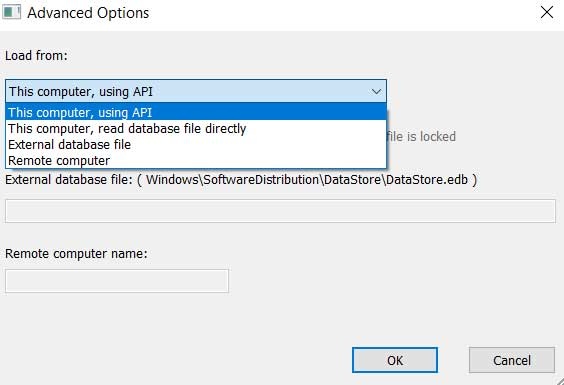
Informations présentées par le programme sur les mises à jour
Ainsi, le programme nous montre toutes les mises à jour qui ont été installées avec succès sur le système . De la même manière, à partir de là, nous pourrons voir ceux qui n’ont pas pu être installés avec succès, ainsi que les désinstallations de ceux-ci. Gardez à l’esprit que l’historique est limité à cette version particulière de Windows. Par exemple, dans Windows 10, cela signifie que toutes les mises à jour depuis l’arrivée de la dernière mise à jour des fonctionnalités sont répertoriées .
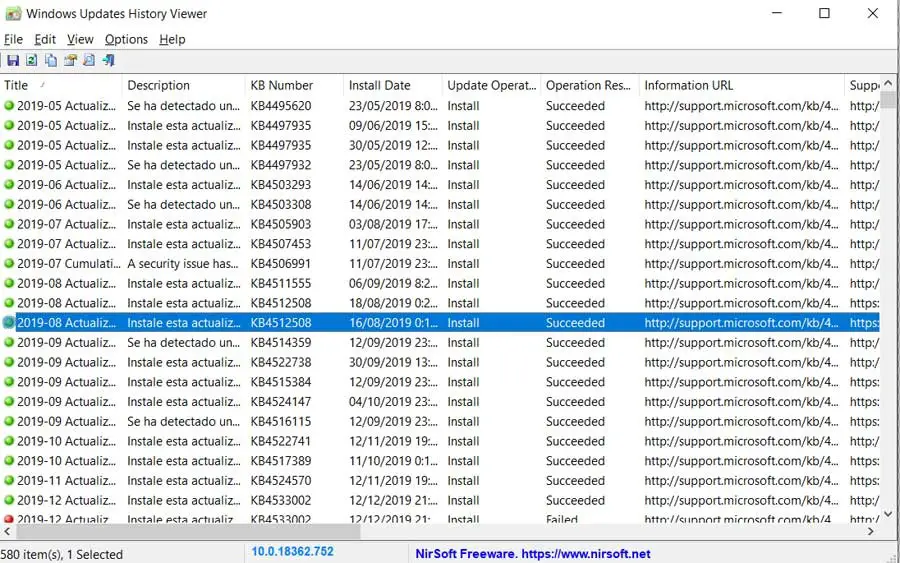
Ici, nous verrons que ces éléments sont répertoriés avec leur type, leur statut, leur historique de mise à jour, leur date, leur description, leurs notes de désinstallation, etc. Nous pouvons voir tout cela en un coup d’œil dans un tableau qui s’affiche à l’ écran . Nous devons également garder à l’esprit que l’ordre de tri par défaut est basé sur le titre de la mise à jour et non sur la date à laquelle elle a été installée. On peut toujours cliquer avec la souris sur l’en-tête d’une colonne pour réorganiser la liste à notre guise.
Une interface personnalisable pour mieux gérer les mises à jour
Dire que lorsqu’il s’agit de voir et de gérer au mieux les mises à jour Windows présentées ici, il sera la plupart du temps préférable de les trier par date . En même temps, nous aurons la possibilité de voir d’abord ceux qui ont causé des problèmes, ou par numéro de code de la mise à jour .
Le programme lui-même utilise une série de codes de couleur pour faciliter la reconnaissance des éléments qu’il affiche. Donc, le vert signifie que l’installation a réussi, tandis que le jaune ou le rouge nous indique qu’il y a eu des problèmes. Mais ce n’est pas tout, on peut aussi cliquer dessus avec le bouton droit de la souris. Voici un menu avec plusieurs options intéressantes.
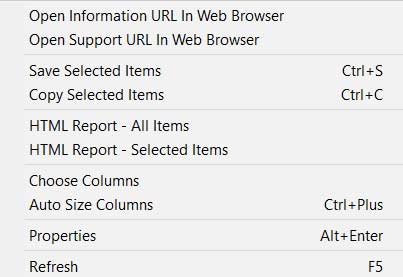
À partir de cette section, nous pouvons ouvrir l’URL de support et d’informations du site Web de Microsoft pour la mise à jour sélectionnée. En même temps, nous aurons également la possibilité d’utiliser ce menu pour créer des rapports HTML basés sur la sélection, ou pour copier les entrées marquées. Comme vous pouvez l’imaginer, cela nous permet de gérer ces mises à jour de manière plus efficace que depuis Windows.
Vous pouvez donc télécharger et utiliser la visionneuse d’historique des mises à jour Windows sans frais
Comme nous l’avons mentionné précédemment, il s’agit d’un programme portable que vous pouvez prendre, par exemple, sur une clé USB et l’utiliser instantanément sur n’importe quel ordinateur. Pour ce faire, il suffit de le télécharger sur le site officiel de Nirsoft .
Nous devons également garder à l’esprit qu’il s’agit d’une application entièrement gratuite, afin que nous puissions en tirer le meilleur parti, sans dépenser un seul euro.